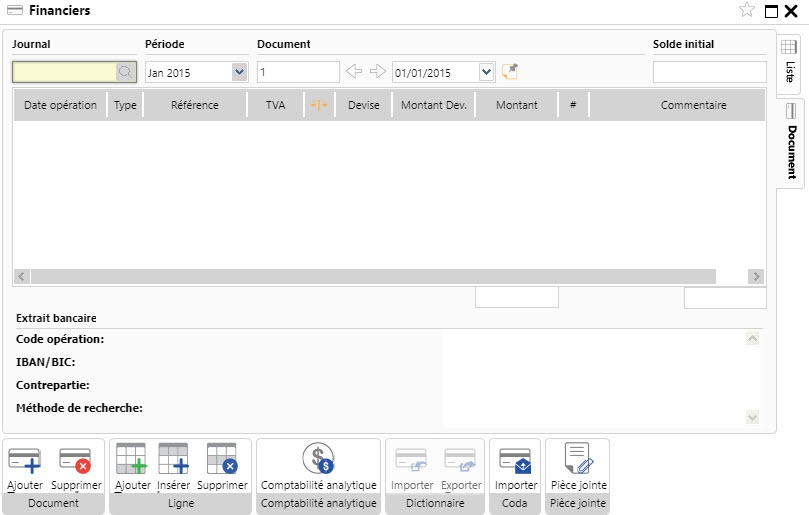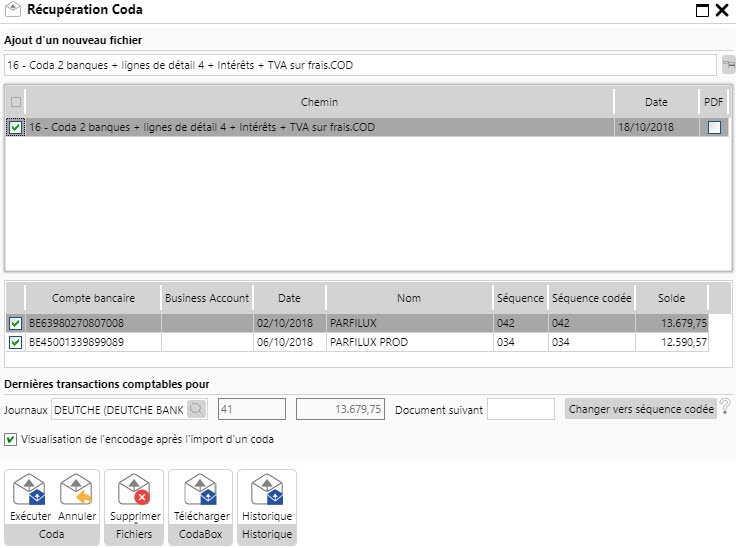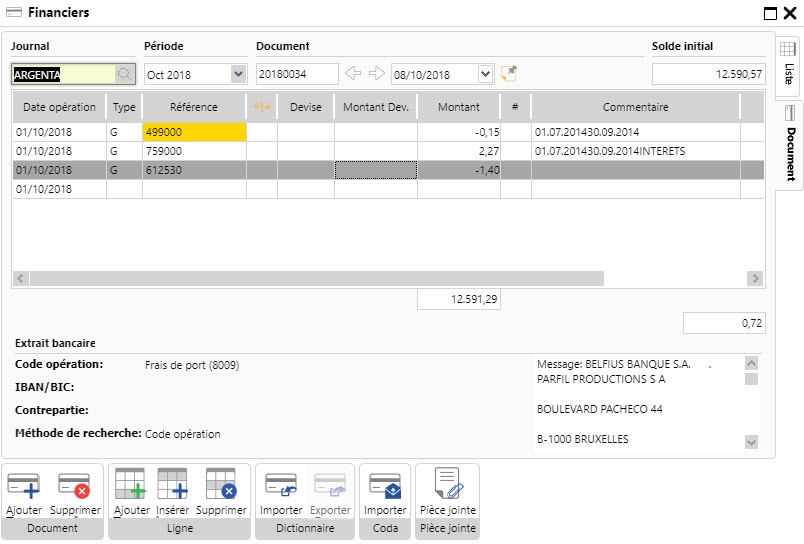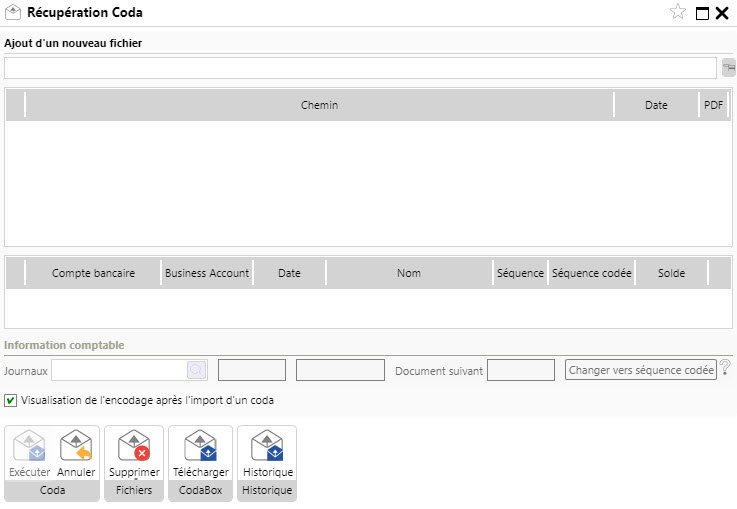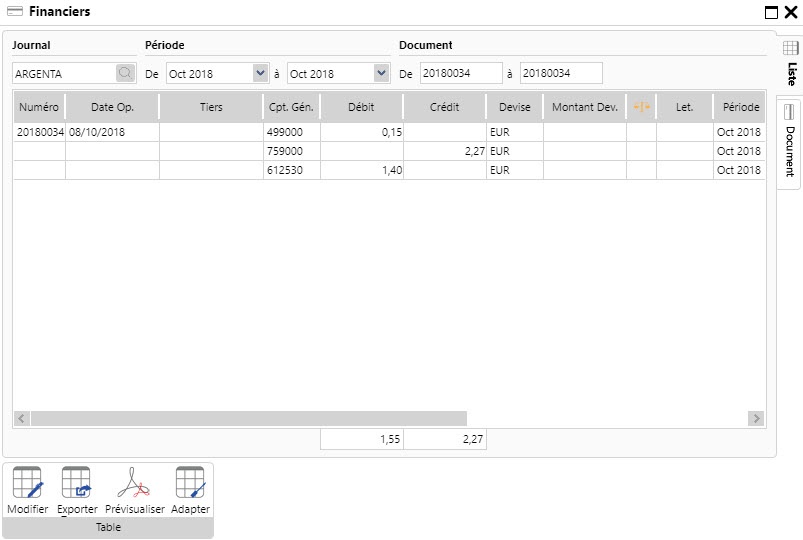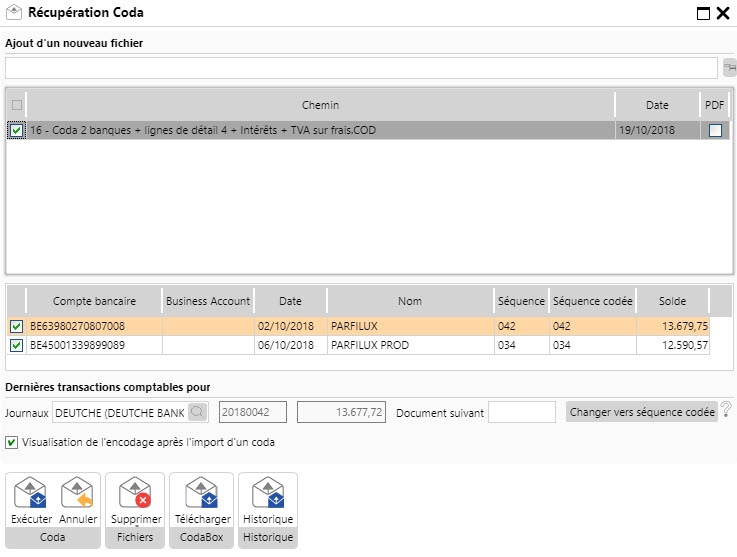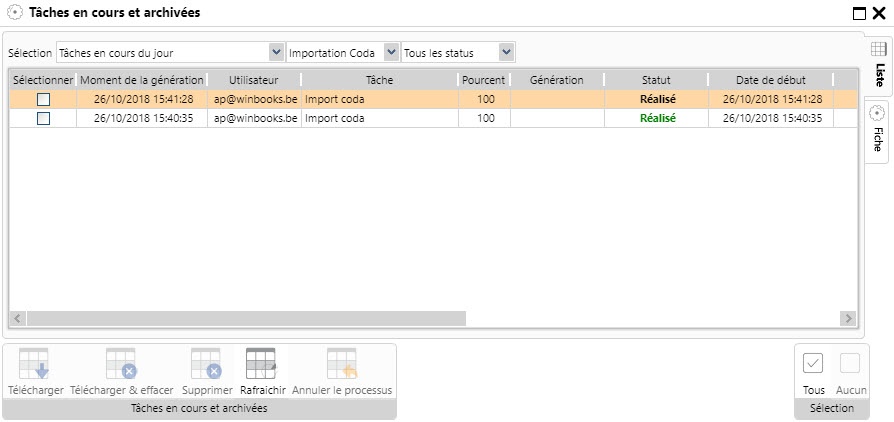Page History
Versions Compared
Key
- This line was added.
- This line was removed.
- Formatting was changed.
| Anchor | ||||
|---|---|---|---|---|
|
| Excerpt |
|---|
L'injection multi coda permet, comme son nom l'indique, d'injecter plusieurs coda automatiquement dans |
plusieurs journaux financier d'un même dossier. L'injection
Ouvrez votre fenêtre d'encodage financier et cliquez sur |
 Image Removed
Image Removed
Parcourez l'arborescence de votre disque dur et sélectionnez le multi-coda désiré. Cochez la case Cliquez ensuite sur |
vos différents journaux financier.
Le travail d'injection du multi coda est dédicacé sur un serveur particulier (comme les impressions) appelé GS (Général service). Une fois la tâche terminée, le GS indique : l'heure de fin & (Réalisé). |
 Image Removed
Image Removed
Sélectionnez à présent dans l'écran d'encodage votre journal financier (dans l'exemple illustré |
ARGENTA) et le programme se positionnera automatiquement sur le dernier coda qu'il vient d'injecter. |
Adaptez le cas échéant, les lignes qui n'auraient pas été reconnues par les différentes méthodes de recherches Coda. L'effacement des codas injectés
Si vous réouvrez la fenêtre de récupération Coda en cliquant sur Comment réimporter un coda déjà injecté ?Il se peut que pour une raison ou une autre vous |
seriez amené à devoir effacer des extraits de comptes déjà comptabilisés dans votre journal financier. Prenons un exemple: |
 Image Removed
Image Removed
Le fichier multi codas injecté dans notre exemple se composait de 2 extraits numérotés respectivement |
20180034 et |
20180042. Effaçons à présent l'extrait |
20180034 via notre journal financier |
ARGENTA en prenant bien soin de ne pas effacer l'extrait |
20180042.
Réouvrons ensuite la fenêtre de récupération Coda en cliquant sur |
 Image Removed
Image Removed
Sélectionnons le coda |
16 (contenant nos 2 extraits) et cliquons sur |
 Image Removed
Image Removed
Cochons comme précédemment la case |
16 afin de sélectionner automatiquement les différents coda.
Vous pouvez également visualiser les messages en provenance du Général Service en cliquant sur l'icône
Dans cette fenêtre, déplacez-vous vers la droite afin de visualiser le détail du message d'avertissement en orange
Dans notre exemple il s'agit bien d'un message d'avertissement nous indiquant que le coda a déjà été injecté en comptabilité |
Sur cette page:
| Table of Contents |
|---|